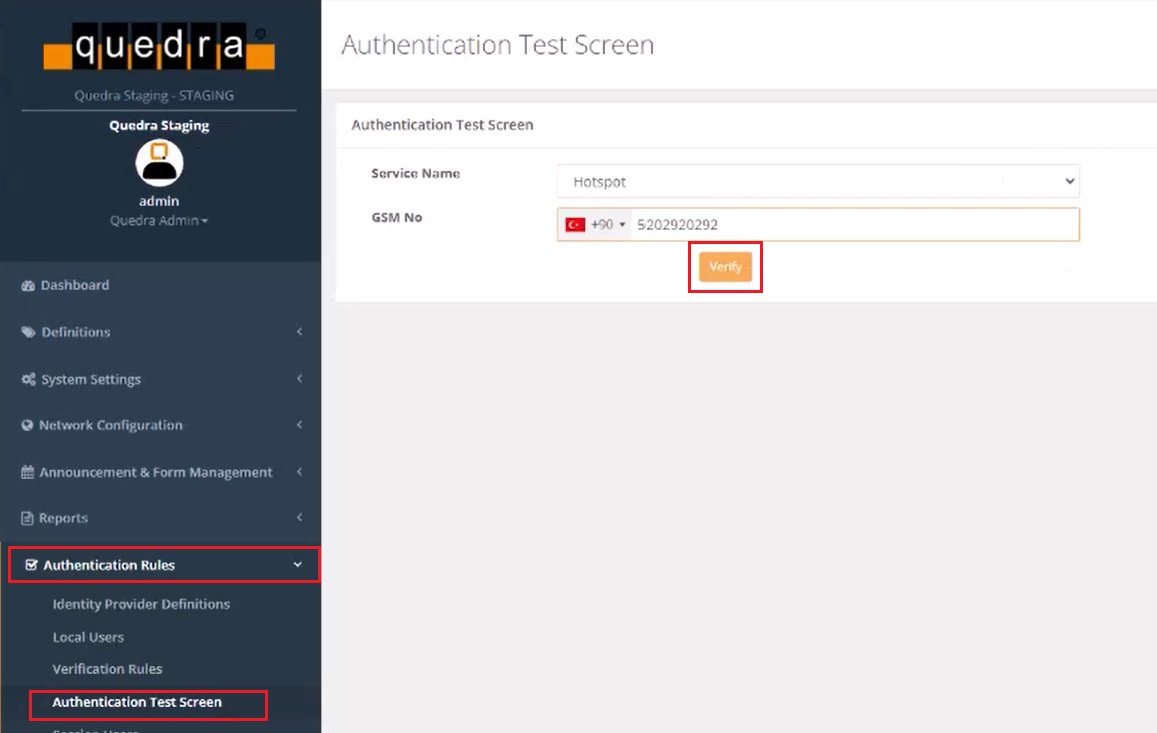Quedra LightBox Hotspot Konfigürasyonu SMS ile Kullanıcı Doğrulama Nasıl Yapılır?
Bu dökümanda Quedra LightBox Yeni Nesil UTM Firewall Cihazlarında, HotSpot Kullanıcı Erişim Denetim Çözümlerinden SMS (Kısa Mesaj Servisi) ile kullanıcı doğrulama ayarlarının nasıl yapılacağı anlatılmıştır.
|
KONU |
Quedra LightBox Hotspot Konfigürasyonu SMS ile Kullanıcı Doğrulama Nasıl Yapılır? |
|
İLGİLİ CİHAZLAR |
Quedra LightBox |
|
Doküman Tarih ve Revizyonu |
23.10.2023 |
|
Yazılım Sürümü |
Tüm |
|
Donanım Sürümü |
Tüm |
|
Açıklama / Senaryo / Topology |
Bu dökümanda Quedra LightBox Yeni Nesil UTM Firewall Cihazlarında, HotSpot Kullanıcı Erişim Denetim Çözümlerinden SMS (Kısa Mesaj Servisi) ile kullanıcı doğrulama ayarlarının nasıl yapılacağı anlatılmıştır. |
İşbu doküman Simet Bilişim Teknolojileri A.Ş. tarafından oluşturulmuştur. Tüm hakları Simet Bilişim Teknolojileri A.Ş. ‘ye aittir. İzinsiz kullanılamaz, çoğaltılamaz, kamuya açık olarak paylaşılamaz.
Bu dökümanda Quedra LightBox Yeni Nesil UTM Firewall Cihazlarında, HotSpot Kullanıcı Erişim Denetim Çözümlerinden SMS (Kısa Mesaj Servisi) ile kullanıcı doğrulama ayarlarının nasıl yapılacağı anlatılmıştır.
Öncelikle Quedra LightBox cihazının arayüzüne username ve password yazılarak girilir.
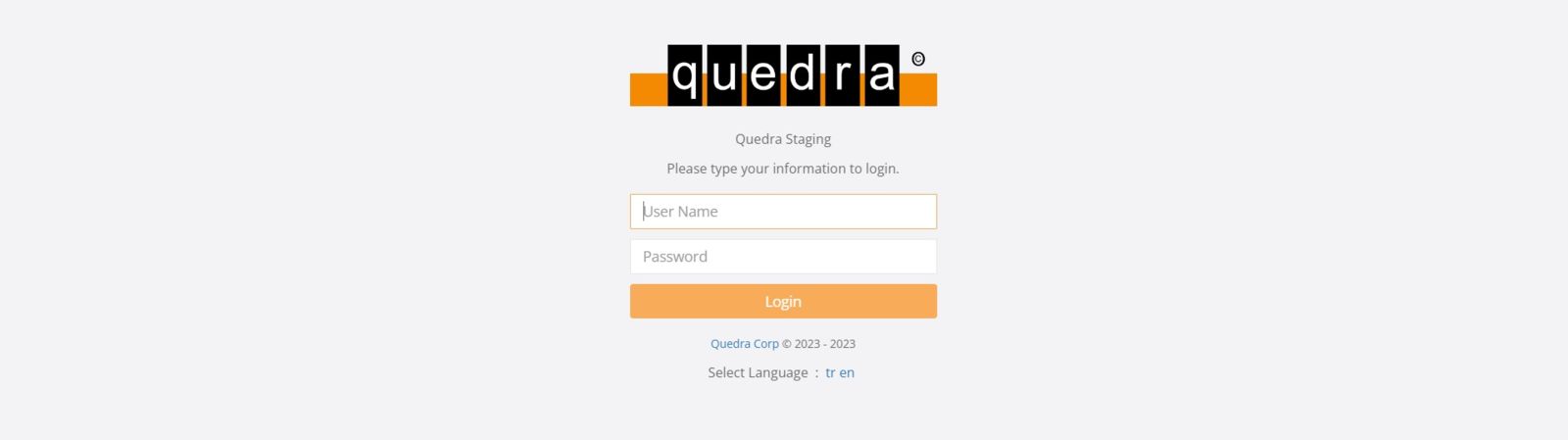
Definitions(1)>Hotspot Clients(2) bölümüne girilir ve Add(3) butonu tıklanır.
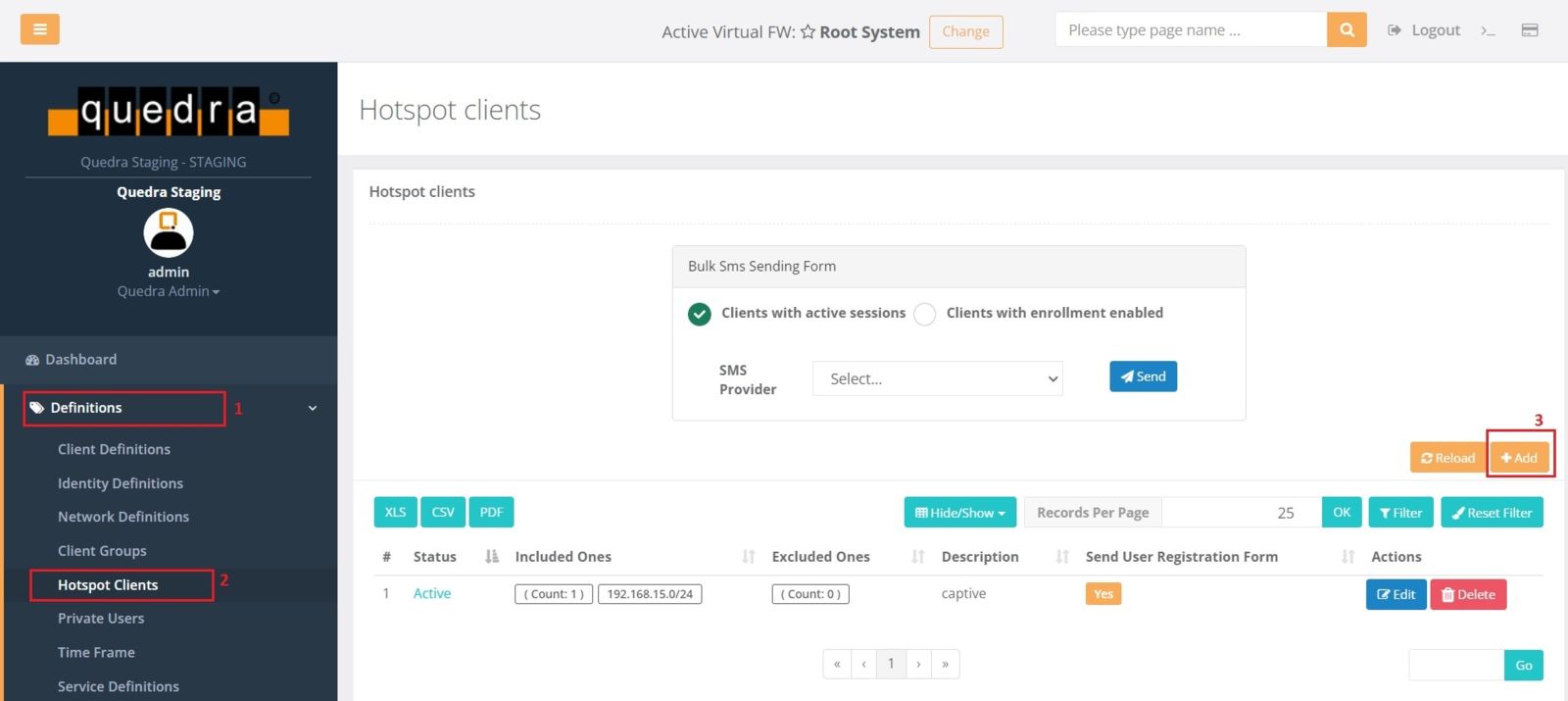
Gelen ekranda IP Adress seçilir ve IP aralığı girilir.
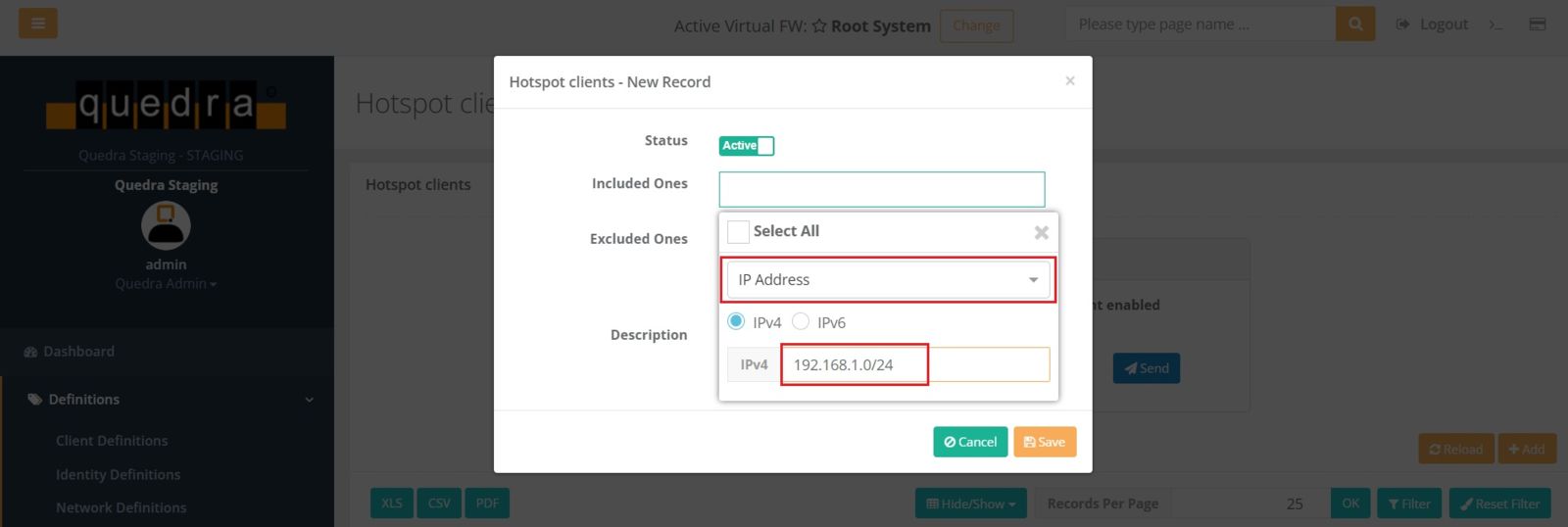
Description ismi girilir ve Save butonu tıklanır.
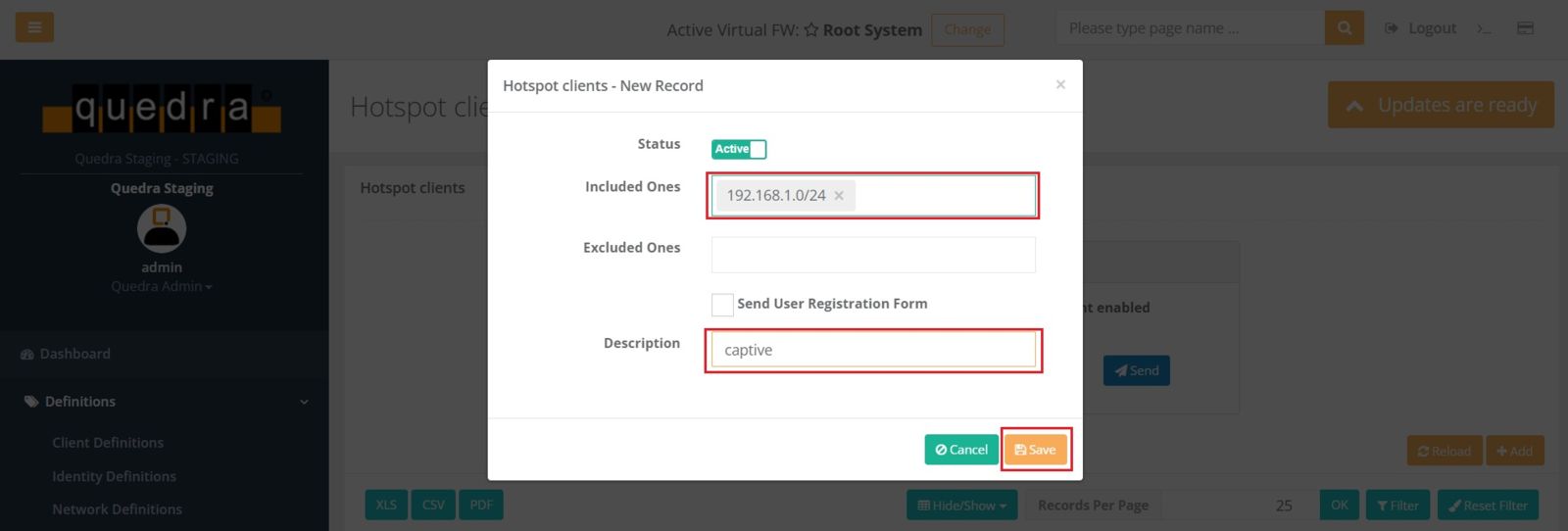
Eklenilen konfigürasyon gözlemlendikten sonra Apply Changes butonu tıklanır.

Gelen ekranda Apply All seçeneği seçilerek yapılan işlemler kaydedilir.
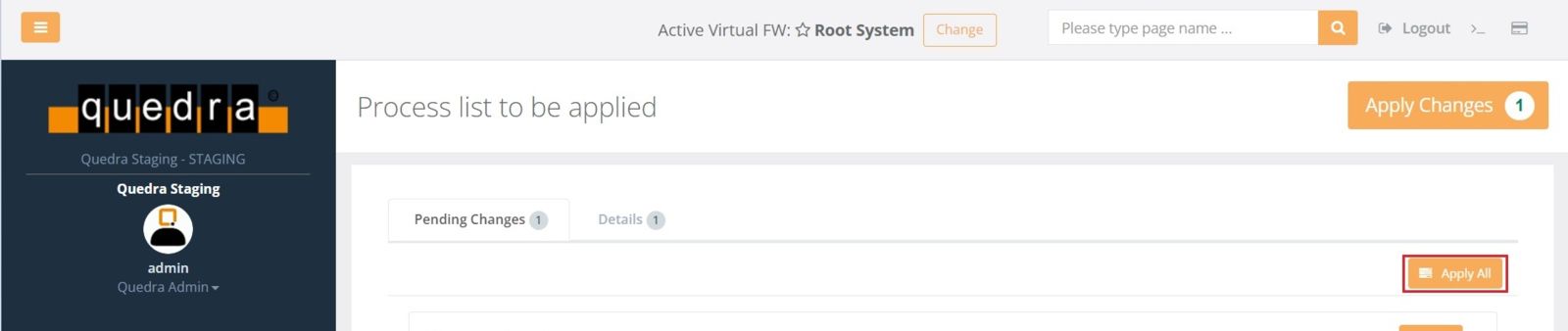
Authentication Rules(1)>Local Users(2) bölümünden Add(3) butonu tıklanır.
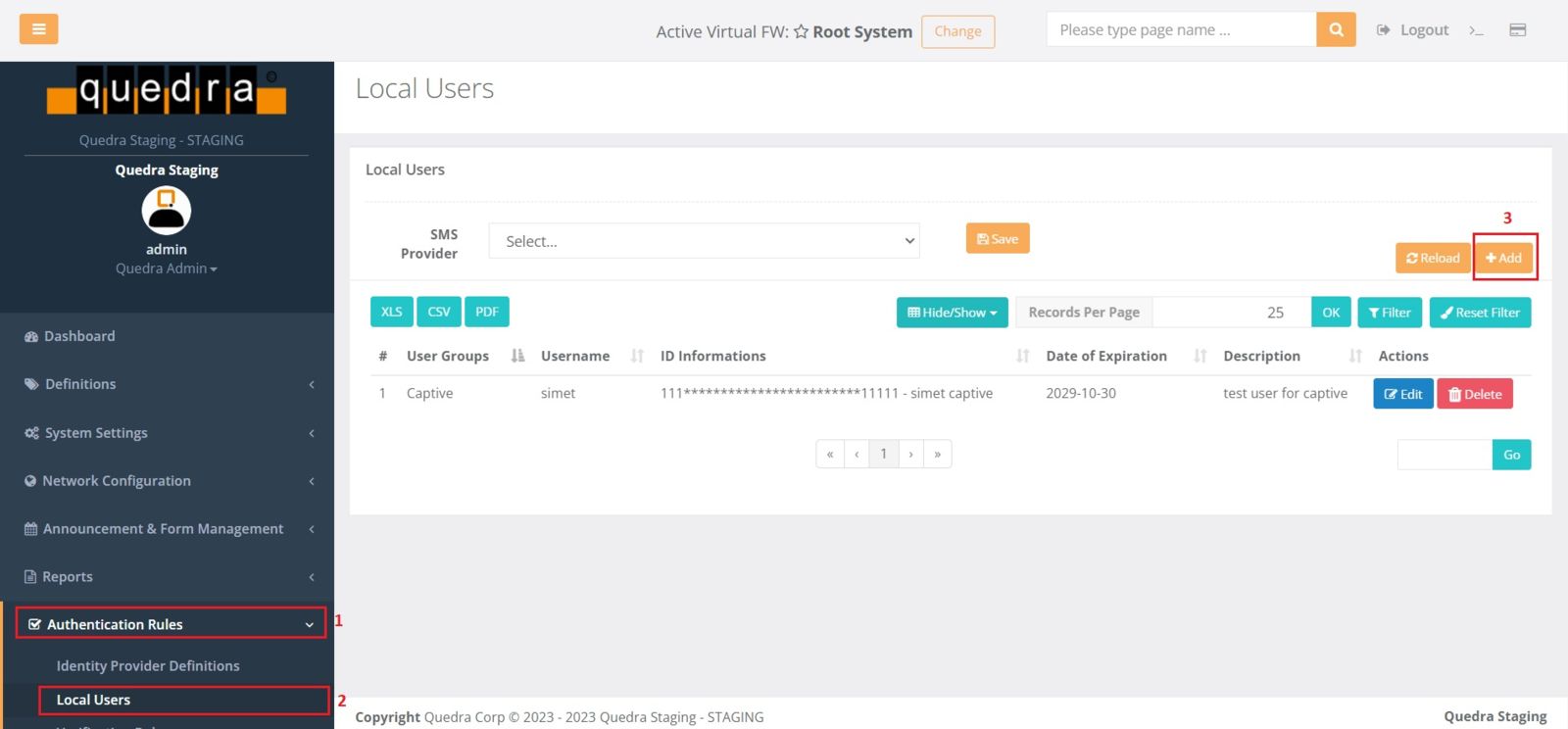
Add ID butonu tıklanır, ID information seçilir. Ardından Users Group,Username,Date of Expiration ,Description alanları doldurulur ve ardından Save butonu tıklanır.
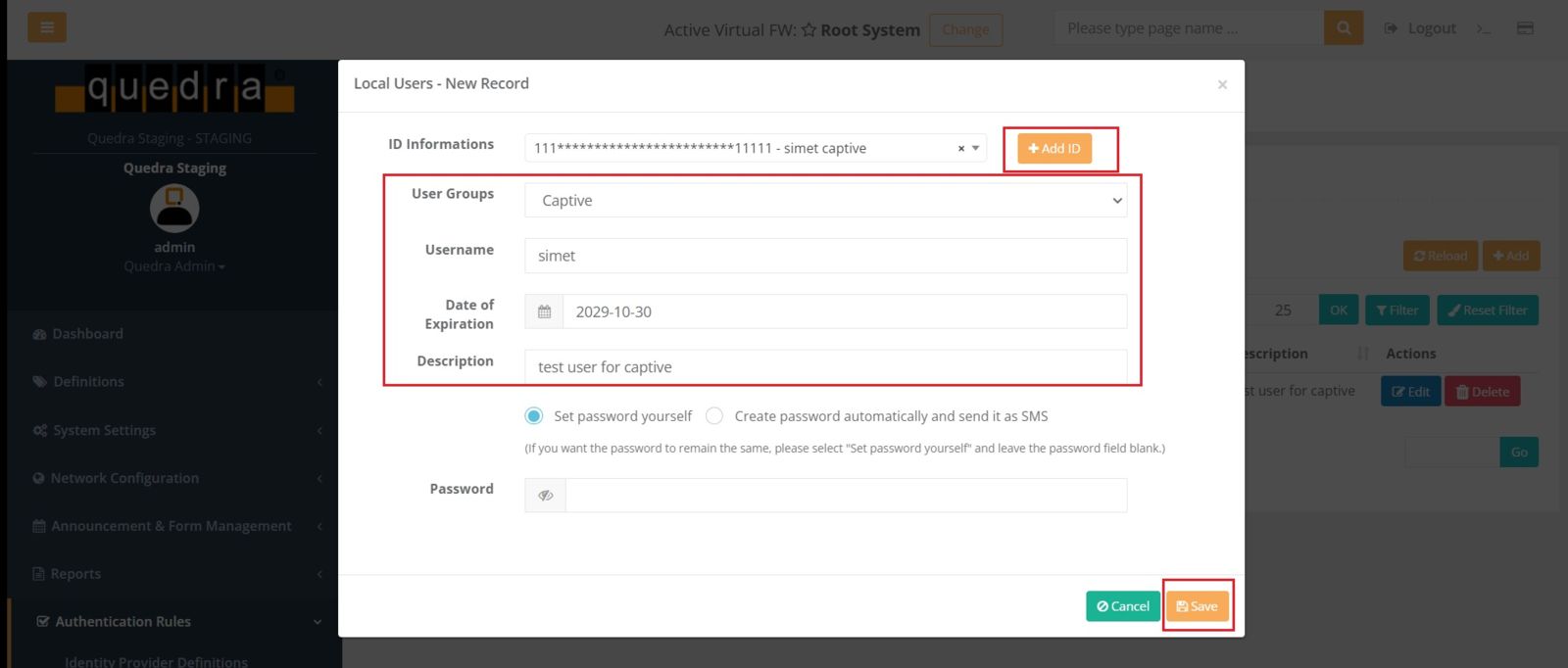
Auhentication Rules(1)> Verification Rules(2) bölümüne girilir ve LAN1(3) seçilir. Providers alanından Local group(4) seçilir. Aşağı gelen bölüm işaretlenir(5) ve diğer tarafa aktarılır(6).
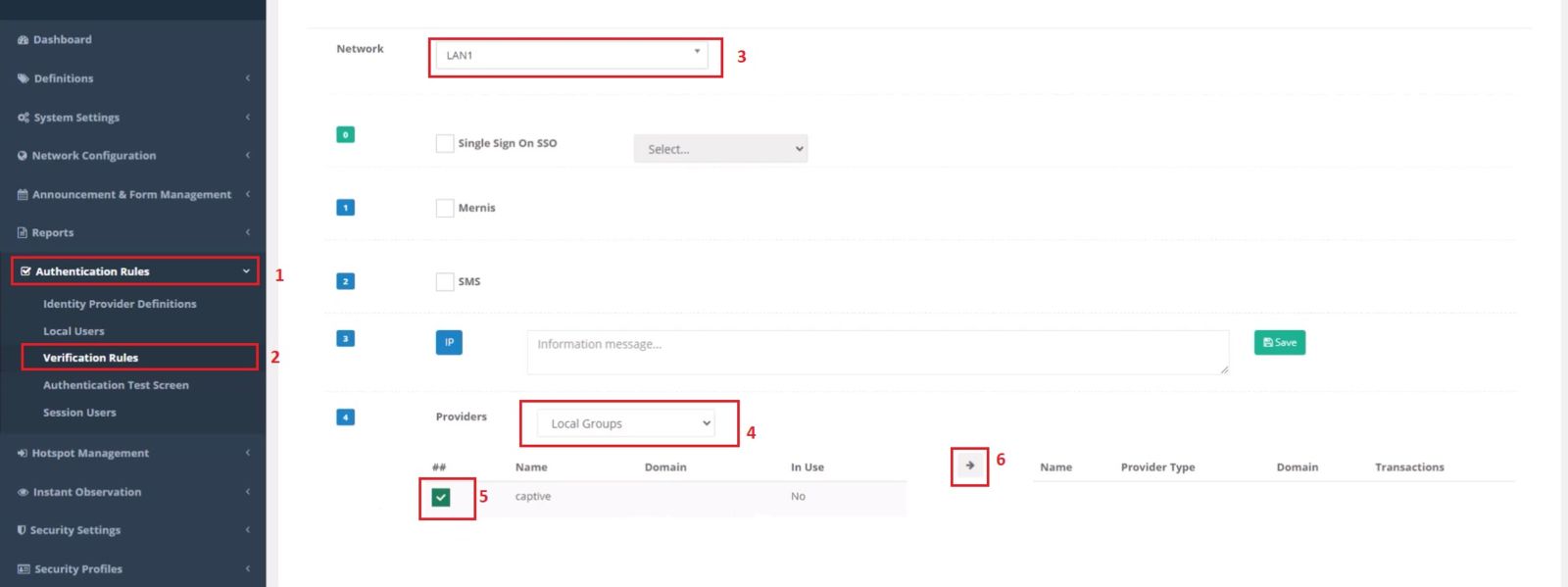
Apply changes butonu tıklanır ve gelen ekrandan Apply All seçeneği seçilerek konfigürasyon kaydedilir.
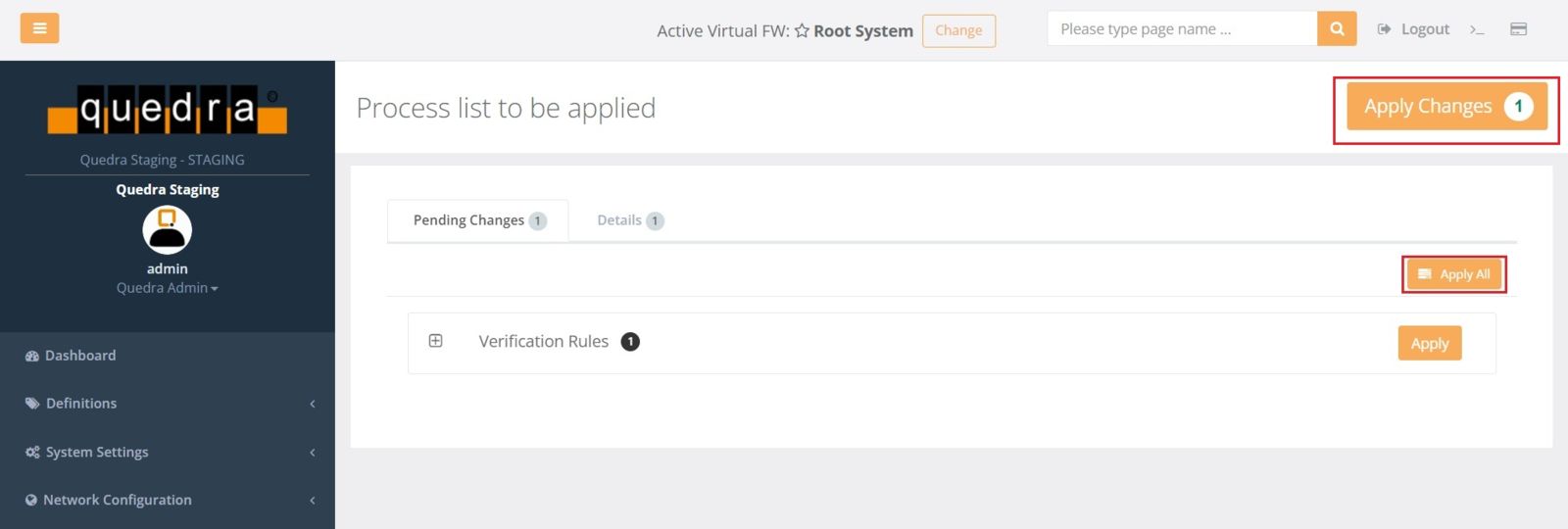
Security Settings(1)>Security Rules(2) bölümüne girilir ve Add(3) butonu tıklanır.
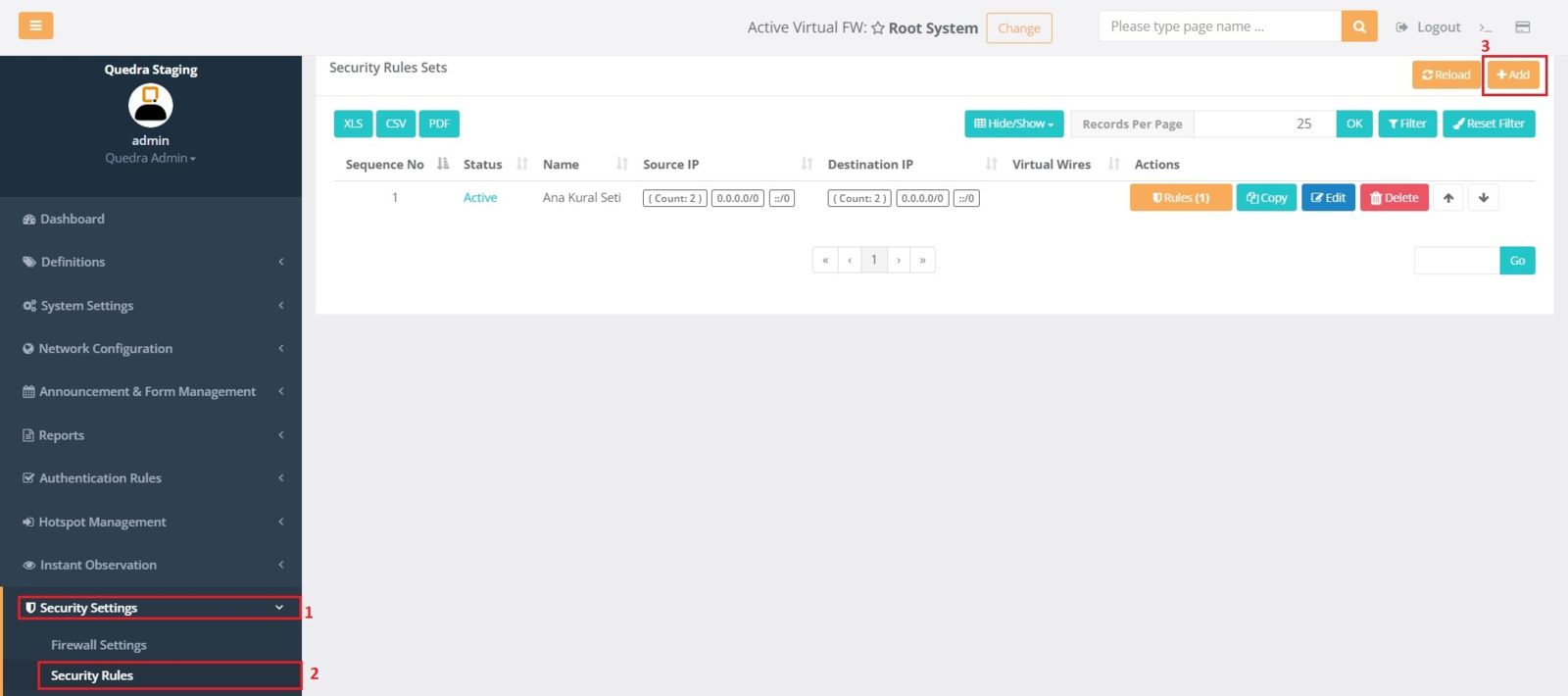
Security Rules ismi girilir ve Save butonu tıklanır.
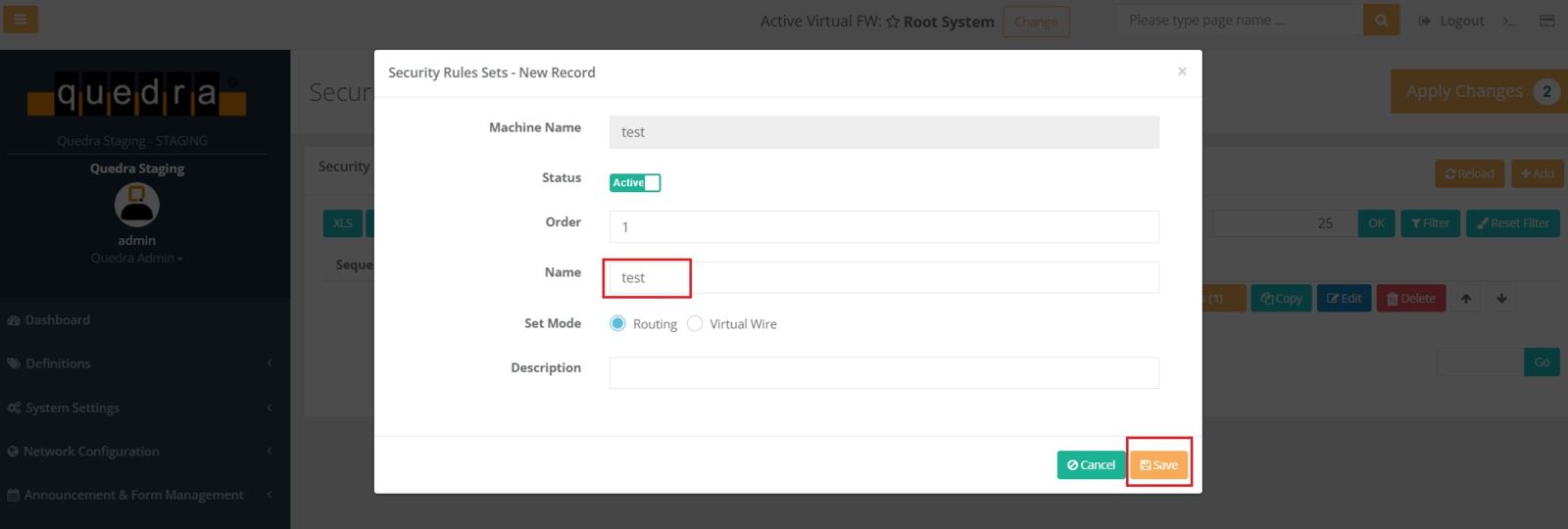
Gelen listede Rules butonu tıklanır.
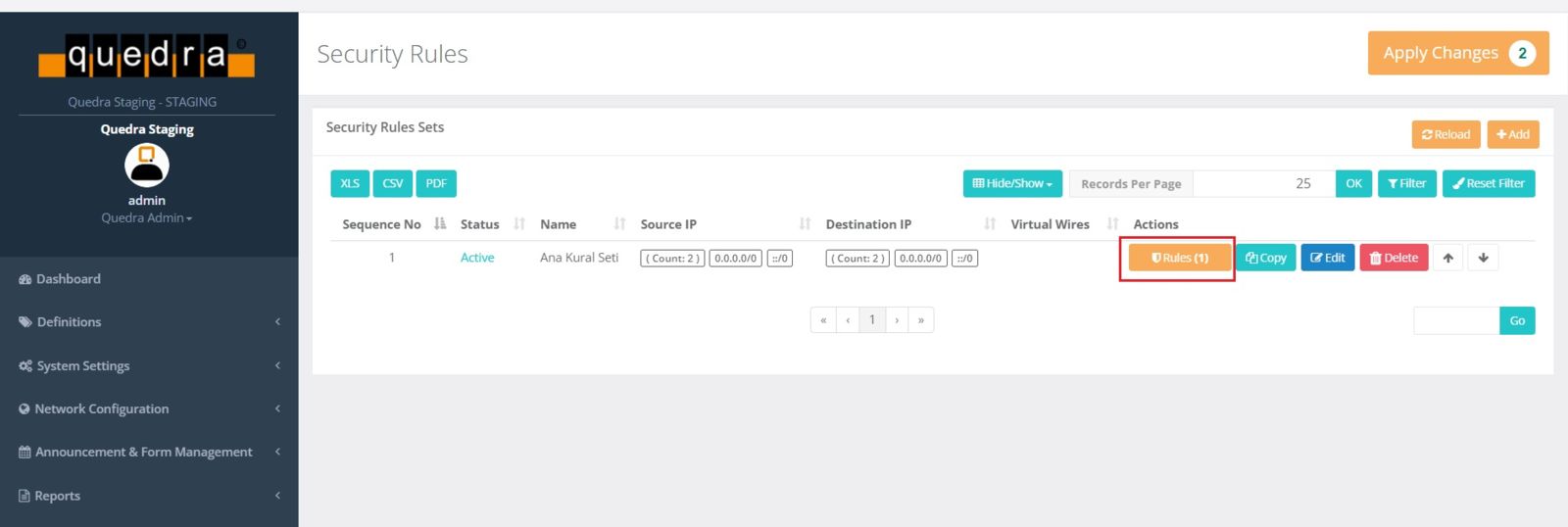
Gelen ekran sağa kaydırılarak Edit butonu tıklanır.
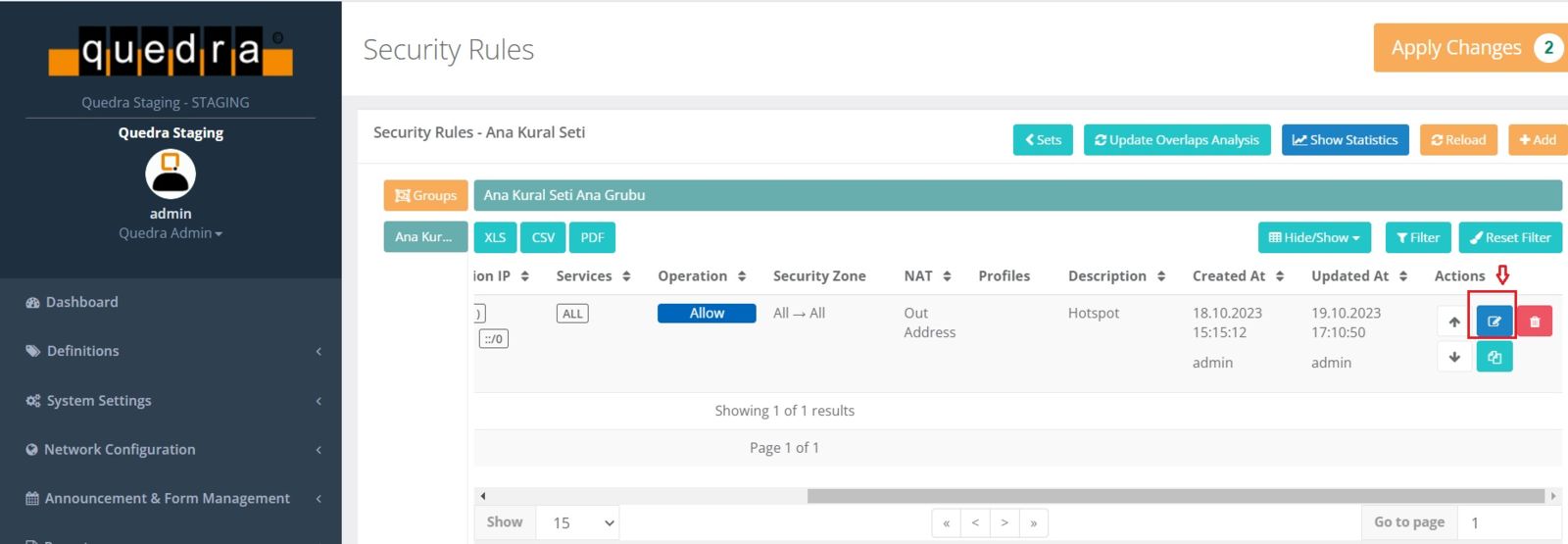
Security Rules bölümü aşağıdaki gibi düzenlenir. Source IP kısmında Network interface LAN olarak seçilir.
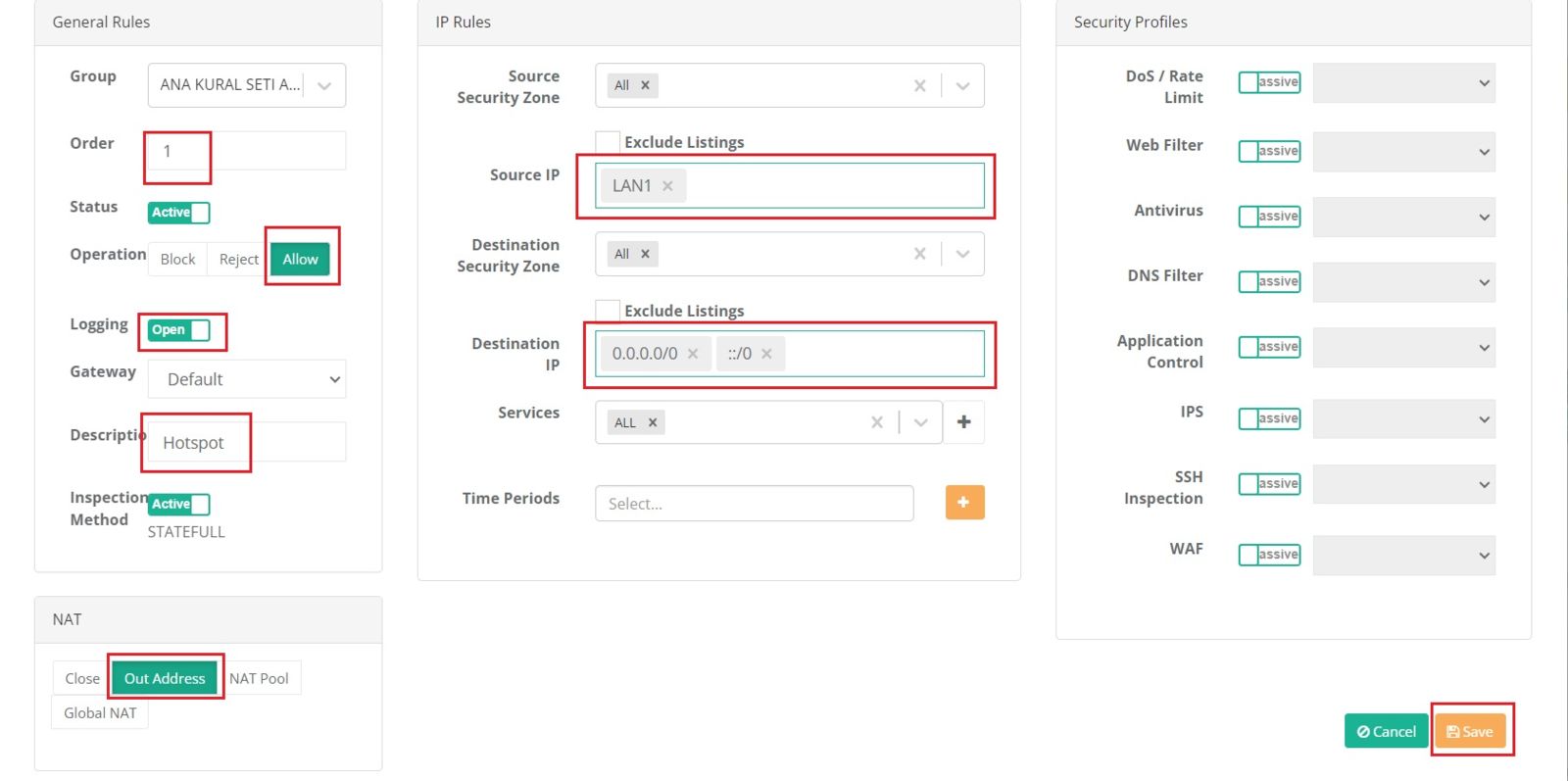
Apply changes butonu tıklanır ve gelen ekrandan Apply All seçeneği seçilerek konfigürasyon kaydedilir.
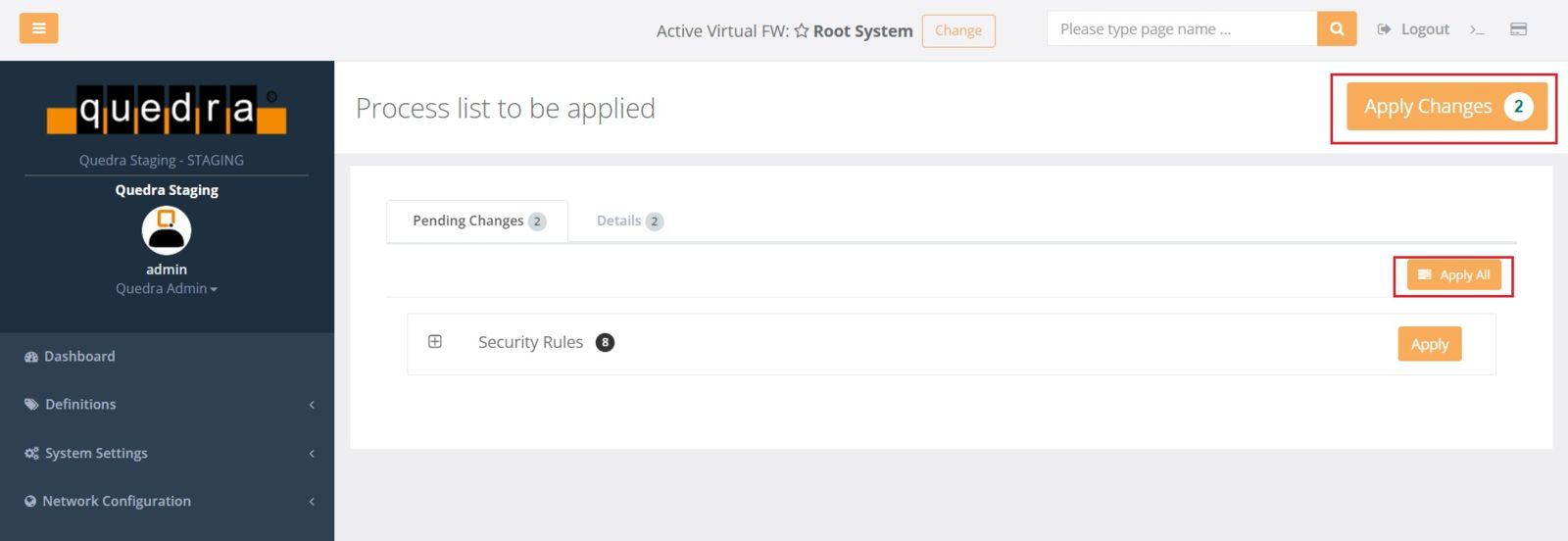
----------------------------------------------------
Notification Managament>Notification Provider Definiation menüsüne girilir ve SMS servisi listede gelen servislerden biri ise Edit butonuna basılarak düzenlenir, Yeni eklemek istenirse Add butonu tıklanır.
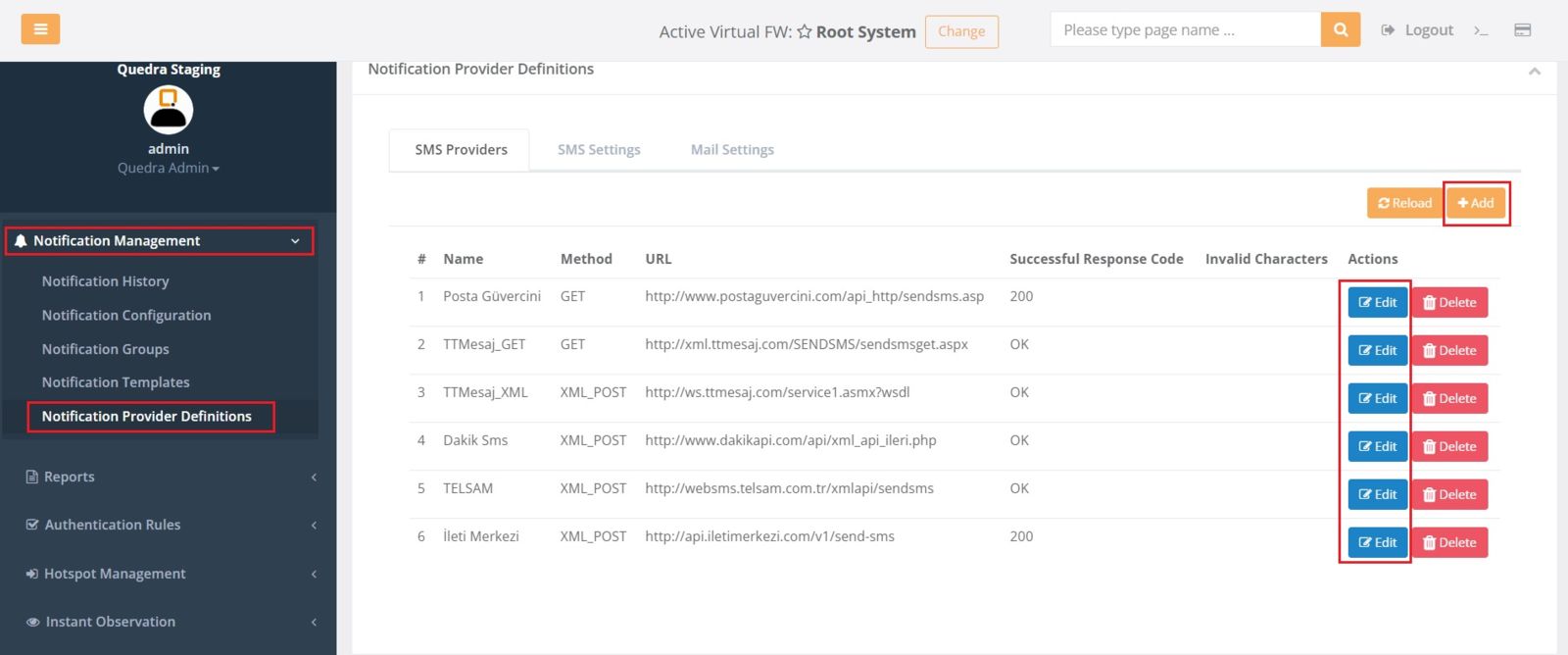
SMS Servis dataları kontrol edilerek istenirse değişiklik yapılabilir.
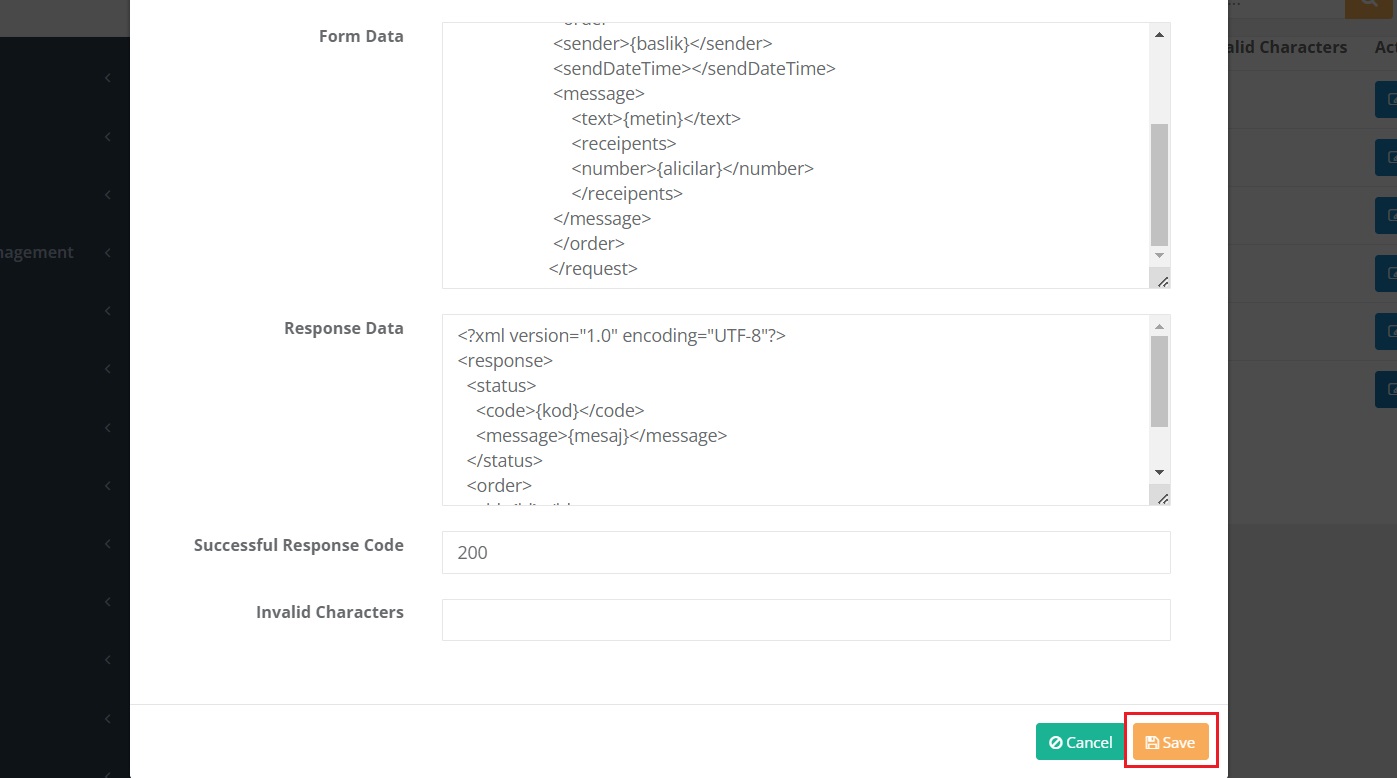
Notification Management>Notification Provider Definiations menüsü tıklanır ve SMS Settings sekmesi açılır. Ardından Add butonu tıklanır.
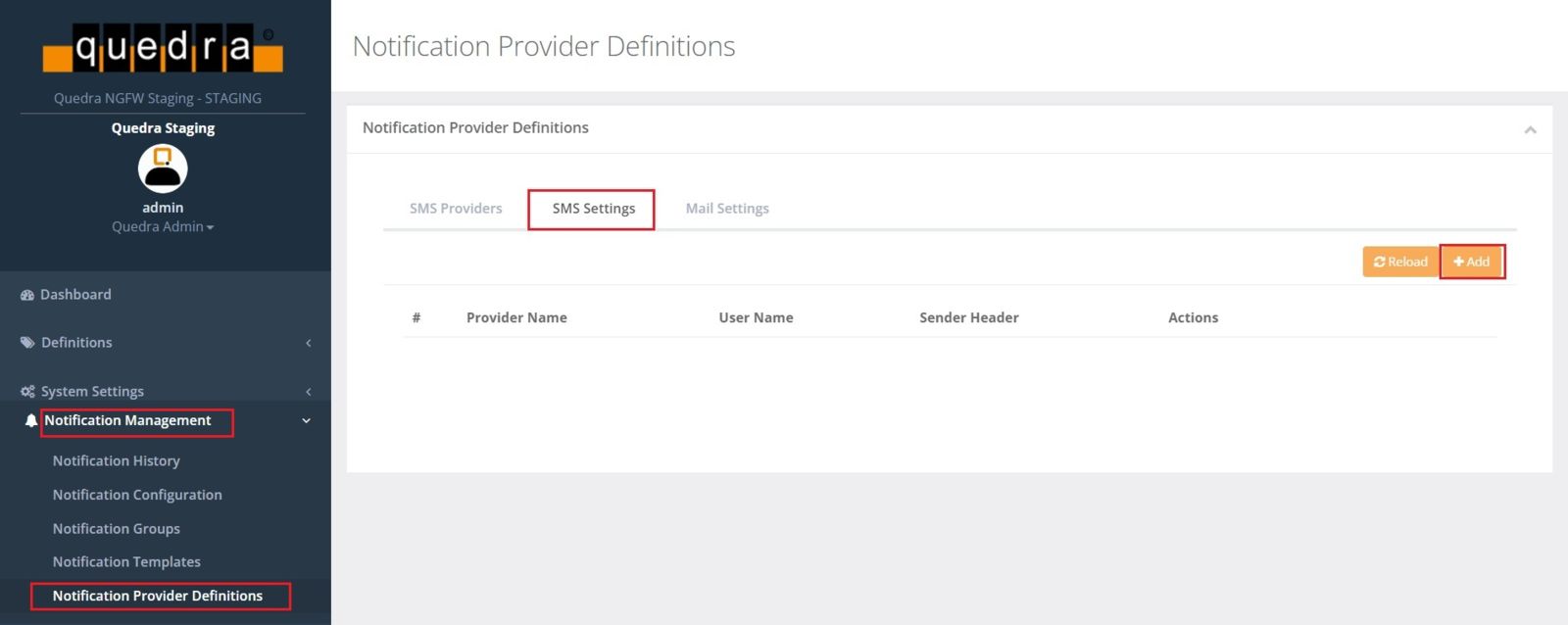
SMS Servis bilgileri doldurularak Save butonu tıklanır.
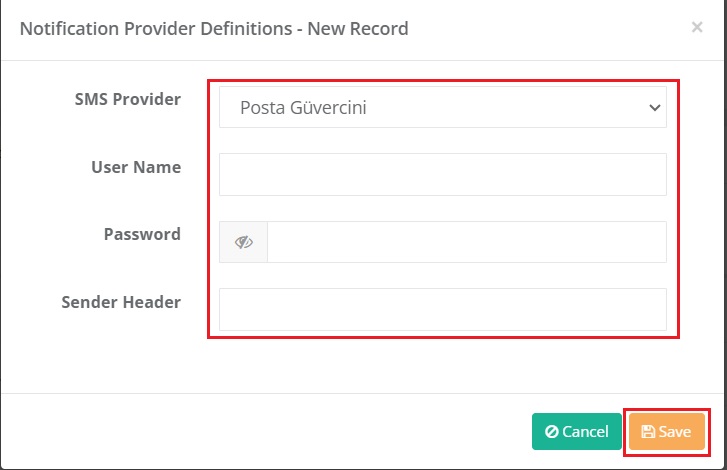
Authentication Rules>Identity Provider Definiations menüsüne girilir ve Add butonu tıklanır.
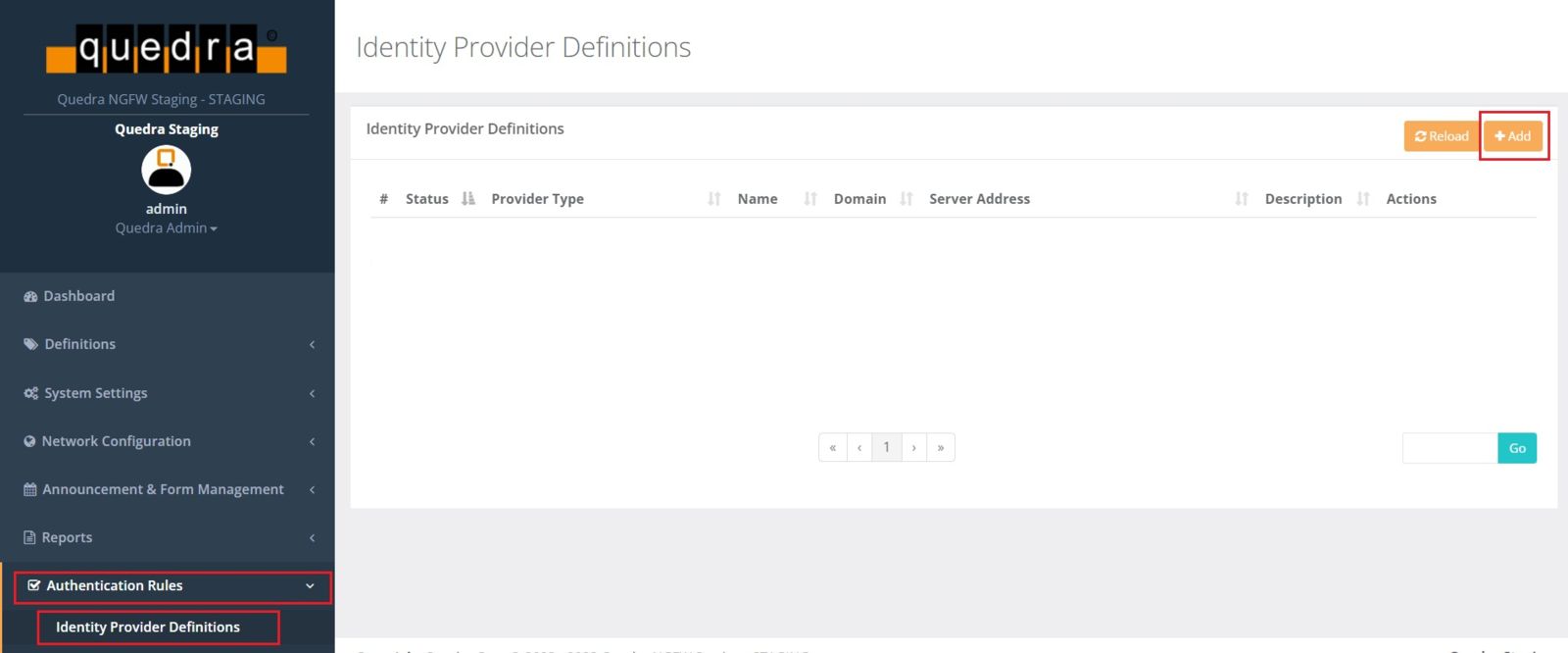
Gelen ekranda Provider Type SMS olarak seçilir ve ayarlanılan bilgiler aşağıdan girilerek Save butonu tıklanır.
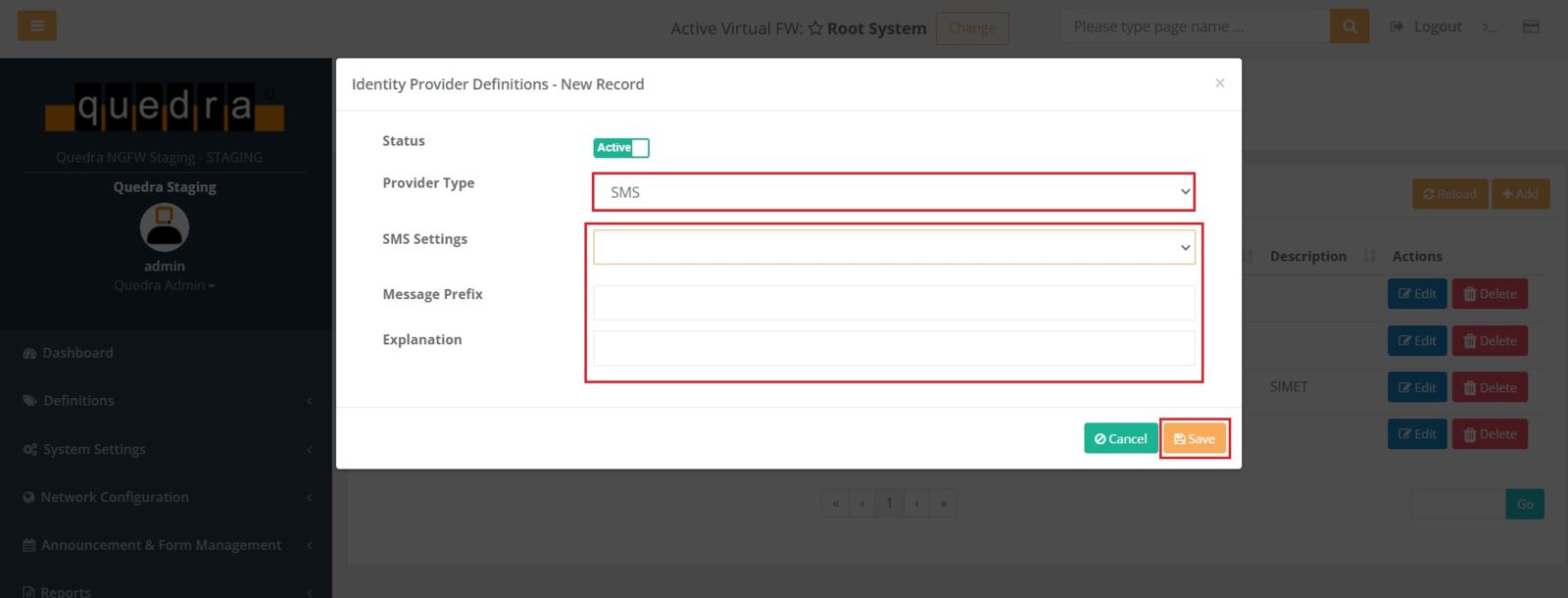
Authentication Rules>Verification Rules menüsüne gelinir. SMS kutucuğu işaretlenir. Providers bölümünden SMS seçilir ve aşağı tarafta işaretlenerek ok butonu ile sağa taşınır.
.jpg)
Authentication Rules>Authentication Test Screen bölümünden numara girilip Verify butonuna basılarak sistem test edilebilir.